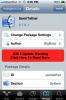Kako sinkronizirati ili prenositi podatke s jednog Android uređaja na drugi
Većina korisnika Androida sklona je sigurnosno kopiranje svojih dragocjenih podataka na računalu, ali što ako koristite dva Android uređaja istovremeno? Pa i to je lako, ali još bolje pitanje je kako biste održali sinkronizaciju dva uređaja kako biste mogli pristupiti istim podacima na oba? Jedan od odgovora jest svakodnevno sigurnosno kopiranje podataka na računalo i prijenos podataka na drugi uređaj. Međutim, ova će metoda zahtijevati mnogo vremena i sigurno ćete zabrljati. Ovdje govorimo o Androidu, tamo postoje bolja rješenja. Nažalost, nije važno koristiti jednu aplikaciju ili aplikaciju za radnu površinu kako biste ispunili sve svoje potrebe. Ovaj će vodič pokušati iznijeti neke trikove i savjete pomoću više aplikacija tako da ne možete sinkronizirati samo kontakte i poštu, već i glazbu, slike, aplikacije, bilješke itd. s vašim drugim Android uređajem bez morate koristiti svoje računalo.

Sinkronizirajte Gmail, kontakte i kalendar
Za početak ćemo započeti s osnovama. Sada kada razmišljate o svim kontaktima, Gmail pristigloj pošti i događajima kalendara koje ste postavili na uređaj A i sinkronizirajte ih na uređaj B, to je zapravo puno lakše nego što izgleda. Srećom za Android korisnike, Google izrađuje sigurnosnu kopiju svih takvih podataka na svojim poslužiteljima (ako to dopuštate) i tim podacima su dostupni putem vašeg Google računa. Jednostavno rečeno, nakon što postavite Google račun koji koristite na uređaju A na uređaju B, svi kalendarski događaji, pretinac pristigle pošte u Gmailu i kontakti sinkronizirat će se s uređajem B. Ako ovo ne uspije, evo što trebate učiniti.


Na uređaju B idite do Postavke> Računi i sinkronizacija i provjerite je li Sync uključen. Dodirnite račun ispod Upravljanje računima i provjerite jesu li odabrani Kontakti, Gmail i Kalendar. Ako se nalaze, ovisno o vašoj internetskoj vezi, oni će se uskoro sinkronizirati s vašim uređajem. Budući da se Google+ integrira u OS, sada imate mogućnost sigurnosnog kopiranja Obavijesti društvene mreže i njihovo sinkroniziranje.
Sinkroniziranje medija i ostalog. datoteke
Želite pristupiti fotografijama snimljenim s jednog uređaja na drugi? Zašto samo slike, što je s glazbom? Ako imate Android telefon i Android tablet, zasigurno ćete se naći u takvim situacijama kada će vam možda trebati medijske datoteke s uređaja A na uređaju B i obrnuto. Ovaj problem možete riješiti automatskim postupkom ili ako ste vrlo selektivni i želite određenu datoteku, možete to otvoriti ručno. Na tržištu se nalaze aplikacije koje se plaćaju, nažalost neke od njih ne mogu se zamijeniti, reći ćemo vam zašto nakon nekog vremena. Naš fokus u AddictiveTipsu je, međutim, da vam donesemo rješenja koja koriste besplatne aplikacije.
Ako ručno idite na to ima nekoliko prednosti, možete odabrati datoteku koju želite posebno, bez potrebe za sinkronizacijom cijele mape, a zatim zadržavanje datoteke koju želite. Da, većina automatiziranih aplikacija za sinkronizaciju sinkronizirat će mape, a ne jednu datoteku, osim ako to ne odredite, što je po sebi prilično ručni postupak.
Sinkroniziraj s Dropboxom
Prvotno zamišljen kao desktop aplikacija, Dropbox se pokazao kao jedna od najomiljenijih usluga temeljenih na oblaku na više računalnih platformi. Toliko toga, proširio se i na mobilne uređaje, uključujući iOS, Blackberry i naš omiljeni, Android. Od ovog trenutka pretpostavit ćemo da nikada prije niste koristili Dropbox na svom uređaju sa Androidom i nemate nijedan račun.


Nakon što postavite račun za Dropbox, postavite aplikaciju s istim računom na drugom uređaju i sada biste mogli imati pristup vašem oblaku Dropbox s oba uređaja. Da biste dodali novu datoteku u svoj oblak, pritisnite izbornik gumb na uređaju i dodirnite Novi. Od vas će se pitati koju vrstu nove datoteke stvoriti pa odaberite jednu. Na primjer, ako dodirnete Slika odvest ćete se u aplikaciju za kameru. Fotografirajte i ona će se automatski učitati u vaš Dropbox. Sada možete pristupiti datoteci s oba uređaja.


Dropbox vam također omogućuje prijenos postojećih datoteka sa svog uređaja. Dodirnite Učitaj gumb za otvaranje izbornika sa zahtjevom da odaberete vrstu datoteke koju želite prenijeti. Možeš odabrati bilo kojidatoteka za prijenos APK datoteke, tekstualne datoteke ili onoga što želite.
Preuzmite Dropbox za Android
Dijeljenje web stranica s stručnjakom za datoteke
Pristup FTP-u na Android uređaju moguć je putem računala, nažalost, ne možete pristupiti FTP poslužitelju putem Android uređaja. Međutim, vani postoje istraživači datoteka koji omogućavaju web dijeljenje sadržaja vašeg uređaja putem HTTP-a.


U tu svrhu koristili smo File Expert, jednog od najpopularnijih istraživača besplatnih datoteka na Android Marketu upravo sada. Aplikacija također podržava dijeljenje putem FTP poslužitelja i Bluetooth OBEX FTP poslužitelja. Korištenje HTTP dijeljenja značajke stručnjaka vrlo je jednostavno. Sve što trebate je pokrenuti File Expert i pritisnuti Udio ali na dnu zaslona. Na taj će se način prikazati popis opcija koje imate za dijeljenje sadržaja telefona. Odaberi OmogućitiDijeljenje WEB-a da biste vidjeli skočni prikaz sličan onome kao na slici gore s lijeve strane.
Da biste pristupili podacima, unesite prikazani URL u web preglednik drugog uređaja i trebali biste imati pristup sadržaju prvog uređaja. To je tako jednostavno.
Preuzmite datoteku stručnjaka
Automatizirana sinkronizacija s Dropsync-om
Ako ste imali uvid u podatke o trgovini između dva svoja Android uređaja i želite nešto automatizirati ne zahtijeva da sve ručno prebacite, možda ćemo jednostavno pronaći rješenje za vas (besplatno riješenje). Ovo je rješenje što bliže automatiziranoj "sinkronizaciji" podataka između dva uređaja koliko možete dobiti.
Unesi Dropsync, ona besplatna aplikacija koja vam zapravo omogućuje odabir mape koju želite sinkronizirati s Dropboxom. Da, Dropsync koristi vaš Dropbox račun. Što vas zanima Dropsync? Za jednu, aplikacija ima dvije inačice, plaćenu i besplatnu. Besplatna verzija omogućuje vam automatsku sinkronizaciju samo postavljanjem rasporeda. Nadalje, ograničeni ste na samo jednu mapu. Da biste bili oslobođeni tih ograničenja, možete kupiti Pro verziju, ali ako na to trošite nekoliko dolara, možda biste to učinili i za Titanium Media Sync. Iako aplikacija vrijedi svaki novčić, ako vaše potrebe za sinkronizacijom nisu tako velike i složene, možete preživjeti jednako dobro uz besplatnu aplikaciju Dropsync.



Više o Drop Sync i kako ga koristiti pogledajte u našem postu pod naslovom Dropsync za Android pruža istinsku dvosmjernu sinkronizaciju između SD kartice i Dropboxa.
Preuzmite Dropsync
Sinkronizirajte bilješke koristeći Evernote
Ako ste organizirana osoba i želite bilježiti važne stvari, posebno ako imate dva Android uređaja, Evernote je sve što će vam trebati. Iako se cilj posta odnosi na sinkronizaciju na dva Android uređaja, i to ćemo pokušati, trebali biste znati da se i Evernote sinkronizira na različitim platformama. Evernote je jedna od najdražih aplikacija za bilješke koje ćete naići i besplatna. Uz mogućnost sinkronizacije bilješki na svim podržanim operativnim sustavima, uključujući Windows i Mac, Evernote za Android omogućit će vam dodavanje slika, zvuka i dati neko bogato oblikovanje teksta alati. Jedini zahtjev za sinkronizaciju na više uređaja je da na tim uređajima upotrebljavate isti račun.
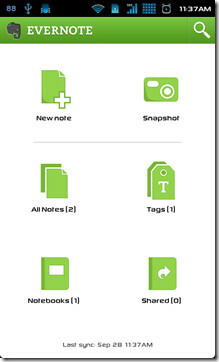
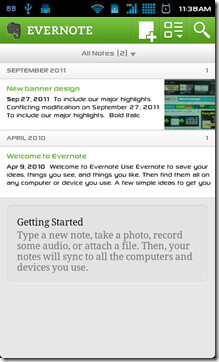
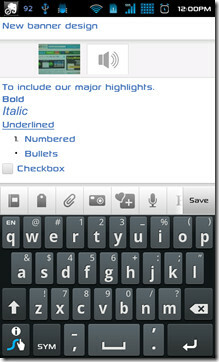
Nakon što je Evernote instaliran i prijavljeni, odaberite Nova napomena da biste dodali novu bilješku ili pogledali postojeće bilješke, prijeđite na Sve bilješke. Također imate mogućnost da automatski dodate vašu trenutnu lokaciju u svaku bilješku ili je možete odabrati ručno, kao što je prikazano na slici ispod. Udari izbornik gumb na uređaju prilikom dodavanja nove bilješke i dodirnite Postavite lokaciju i dopustite GPS-u da odredi vašu lokaciju ili povucite pribadač na mjesto po vašem izboru.



Nakon što završite s bilješkom, pritisnite gumb za spremanje na svom uređaju i bilješka će biti prenesena na poslužitelj Evernote. Ako ste već imali postavljen Evernote s istim računom na drugom uređaju, bilješka će automatski biti vidljiva i tamo. To možete vidjeti na slici ispod.

Preuzmite Evernote za Android
Time se zaključuje naš pokušaj pomaganja korisnicima u sinkronizaciji Android uređaja bez problema s postavljanjem SD kartica na računalo i još više. Ako postoji aplikacija ili metoda koja su vam dragocjena za sinkronizaciju podataka između dva android uređaja, podijelite ih s nama u odjeljku komentara u nastavku.
traži
Najnoviji Postovi
Preuzmite pozadine za Samsung Galaxy S I9000, EPIC 4G, Vibrant, Captivate, Fascinate, Showcase i mesmerize
Član foruma XDA-Developers phidelt82 upravo je objavio kolekciju 26...
Boot Tethered Jailbroken iOS 5 iPhone, iPad, iPod Touch Bez PC / Mac
Prošlo je dosta vremena da je iOS 5 postao potpuno pokrenut za sve ...
Instalirajte eVoKINGS Android 2.3 Gingerbread ROM na HTC EVO 4G
Od tada se trudimo pružiti vam sve najnovije Android 2.3 Gingerbrea...